-
mds文件用什么打开,小编告诉你怎么打开mds文件
- 2018-08-28 19:48:01 来源:windows10系统之家 作者:爱win10
MDS文件是我们在日常使用中经常碰到的镜像文件格式之一,有使用过mds文件用户知道借助虚拟光驱来加载运行,有用户遇到,想要打开mds文件怎么操作?下面,小编给大家介绍打开mds文件的步骤。
在电脑的操作过程中,经常会遇到一些陌生的文件,那MDS文件是什么,是传统镜像文件格式之一,其他还有诸如ISO、BIN、IMG、CDI等等格式。以这些后缀命名的文件,那用户如果需要,怎么打开,下面,小编给大家分享打开mds文件的经验。
怎么打开mds文件
首先需要下载虚拟光驱软件DAEMON Tools,安装好我们启动它。因为小编下载的是英文版,所以让我们点击左下角的“Add Image”,当然如果大家使用中文版的话就更简单了。
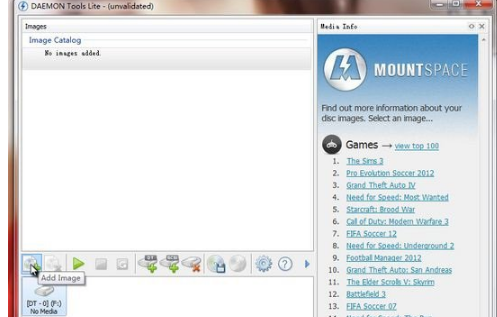
打开mds系统软件图解1
然后选择我们需要加载的MDS文件,打开。
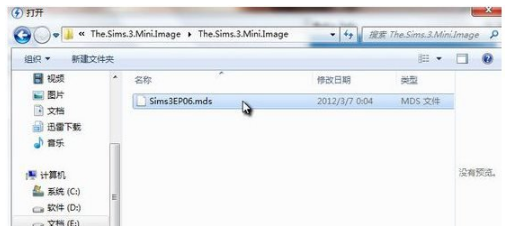
mds文件系统软件图解2
回到DAEMON Tools界面,在上部就可以看到一个镜像文件列表,我们选择刚刚打开的MDS文件,右键点击选择“Mount”。
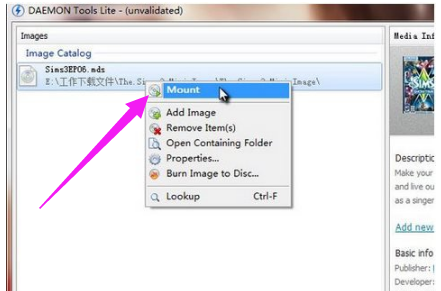
镜像文件系统软件图解3
还没破解或者注册的话,会提示您激活,我们直接一路“退出即可”。
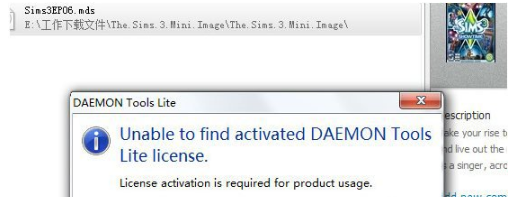
mds系统软件图解4
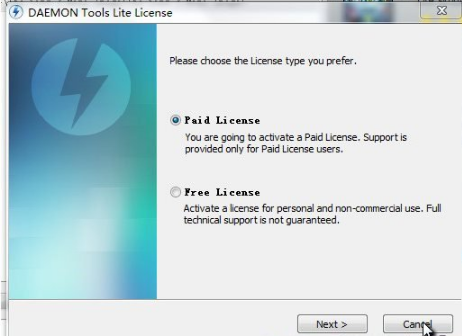
mds系统软件图解5
MDS文件正在加载
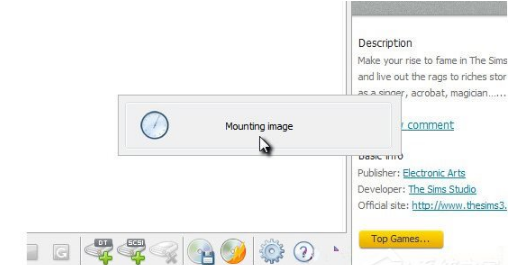
打开mds系统软件图解6
加载完成后,我们打开“我的电脑”,可以看到一个多出来的“BD_ROM 驱动器”,接下来就跟正常使用光驱一样操作就可以啦
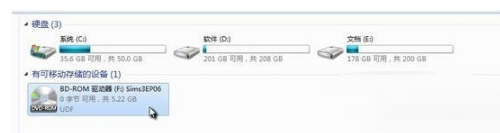
镜像文件系统软件图解7
打开驱动器我们就可以看到MDS文件中的内容了。
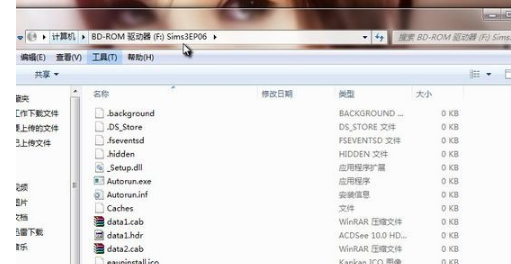
mds文件系统软件图解8
以上就是打开mds文件的技巧。
猜您喜欢
- zx,小编告诉你如何查看电脑的使用记录..2018-03-10
- win7 IE对话框中无法输入文字怎么办..2014-10-29
- 系统之家win1032位安装教程2016-11-16
- windows7系统原版64位制作教程..2017-05-06
- 键盘控制鼠标,小编告诉你电脑的键盘如..2017-12-19
- win10激活密钥方法2017-04-21
相关推荐
- 联想台式win7系统推荐下载 2016-11-28
- Win8.1系统失败休眠错误不支持该请求.. 2014-10-13
- 一键禁用安装软件工具的方法.. 2017-01-26
- win10共享精灵使用方法 2017-05-08
- win8磁盘不能重命名的简单解决方法.. 2016-08-13
- 快速搞定Win7系统观看视频发生黑屏/白.. 2015-03-22





 系统之家一键重装
系统之家一键重装
 小白重装win10
小白重装win10
 下载专用链接转换工具1.1 中文版 (下载地址转换工具)
下载专用链接转换工具1.1 中文版 (下载地址转换工具) 电脑公司win10最新64位绿色官方版v2023.04
电脑公司win10最新64位绿色官方版v2023.04 AbyssMedia sc<x>riptCryptor v3.0.0.0 汉化破解版(脚本转换工具)
AbyssMedia sc<x>riptCryptor v3.0.0.0 汉化破解版(脚本转换工具) 番茄花园win7免激活64位顺畅强化版v2023.04
番茄花园win7免激活64位顺畅强化版v2023.04 windows 7 loader v1.6.5 by Daz (Windows 7 RTM激活工具)
windows 7 loader v1.6.5 by Daz (Windows 7 RTM激活工具) BitTorrent Sync v1.0.116 官方版 分布式私密无限数据同步工具
BitTorrent Sync v1.0.116 官方版 分布式私密无限数据同步工具 System Explo
System Explo 搜狗12306专
搜狗12306专 深度技术Win1
深度技术Win1 枫叶浏览器 v
枫叶浏览器 v 深度技术win1
深度技术win1 FireFox火狐
FireFox火狐 分区标记修改
分区标记修改 番茄花园 Gho
番茄花园 Gho Magic Audio
Magic Audio  雨林木风win1
雨林木风win1 深度技术ghos
深度技术ghos 远古部落修改
远古部落修改 粤公网安备 44130202001061号
粤公网安备 44130202001061号